ps创建剪贴蒙版怎么弄
来源:网络收集 点击: 时间:2024-09-08【导读】:
在ps软件中,更换图片背景的时候会用到剪贴蒙版,那么ps创建剪贴蒙版怎么弄呢?下面就来介绍一下ps中创建剪贴蒙版的用法,希望对你有所帮助。品牌型号:联想YANGTIANS516系统版本:Windows7软件版本:Adobe PhotoshopCS6ps创建剪贴蒙版怎么弄1/8分步阅读
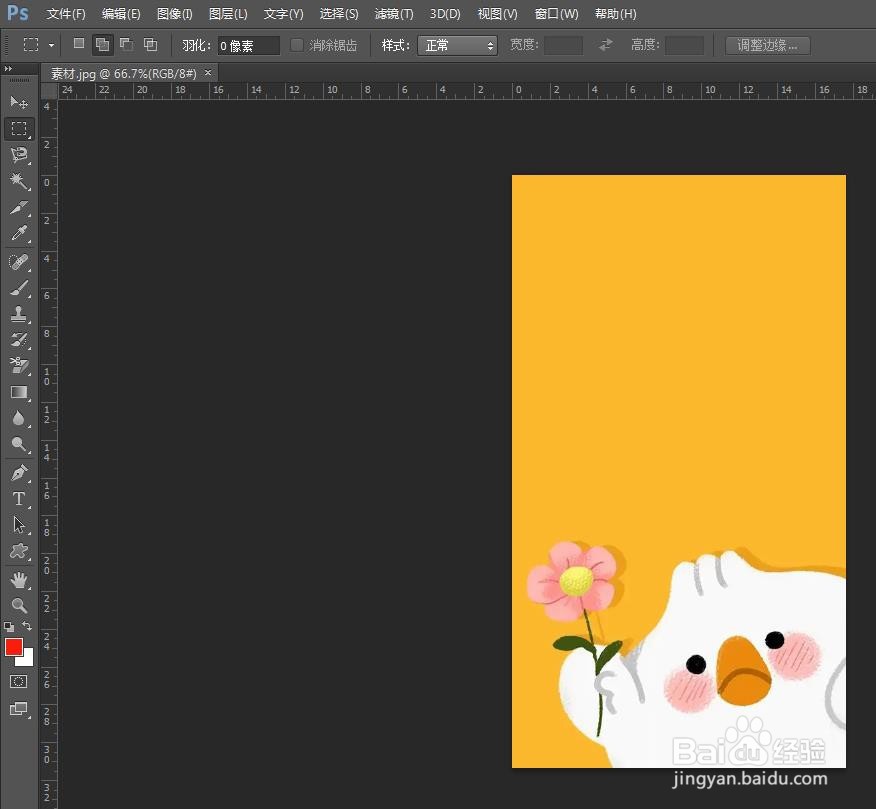 2/8
2/8 3/8
3/8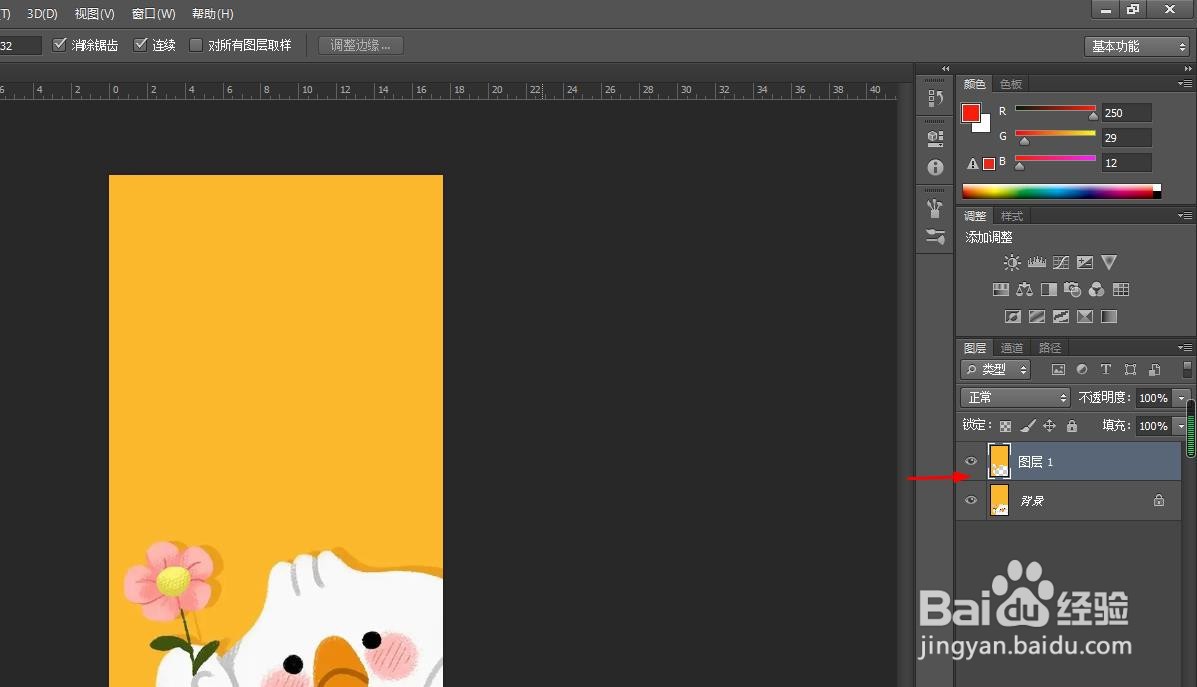 4/8
4/8 5/8
5/8 6/8
6/8 7/8
7/8 8/8
8/8 PS创建剪贴蒙版修图
PS创建剪贴蒙版修图
第一步:打开ps软件,按下快捷键Ctrl+O键,在“打开”对话框中,选择一张需要使用剪贴蒙版的图片,单击“打开”按钮。

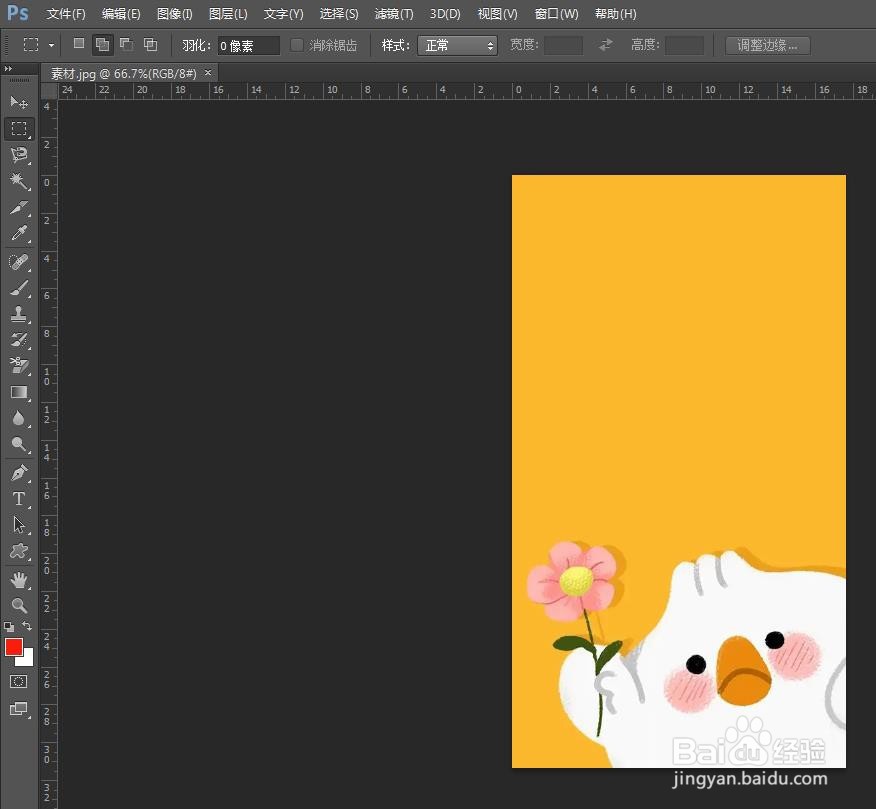 2/8
2/8第二步:用左边工具栏中的“魔棒工具”,在图片背景处单击鼠标左键,创建选区。
 3/8
3/8第三步:按下快捷键Ctrl+J键,将选区复制出来。
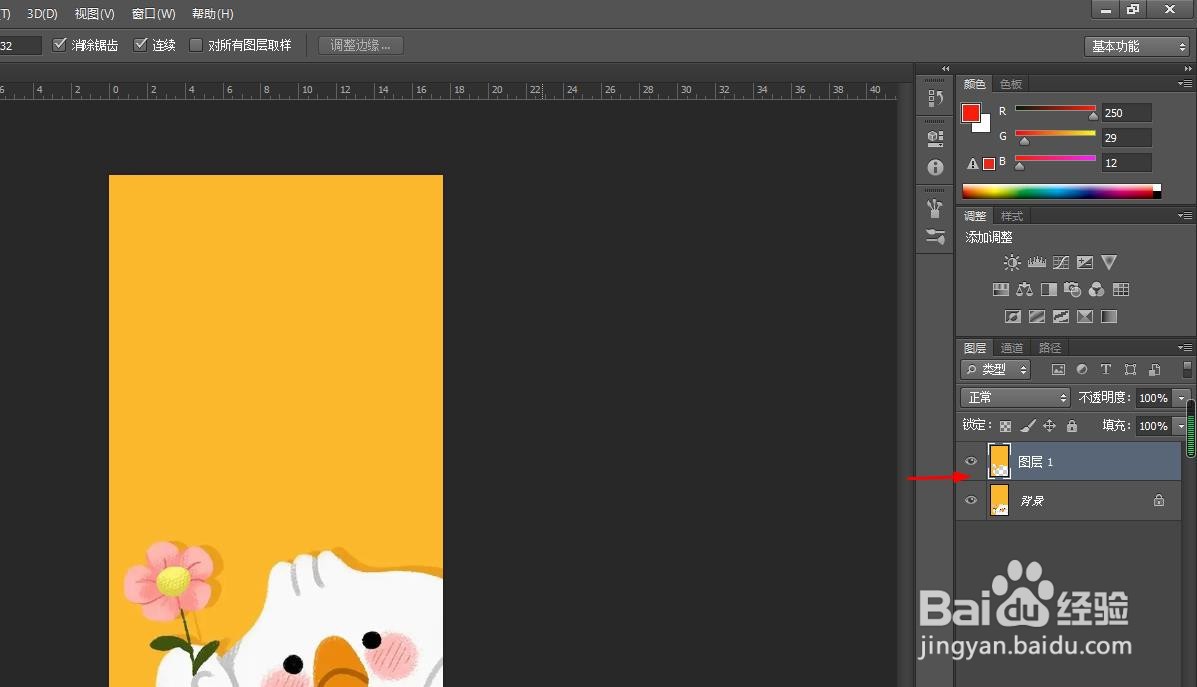 4/8
4/8第四步:在菜单栏“文件”中,选择“置入”选项。
 5/8
5/8第五步:在“置入”对话框中,选择一张素材图片,单击“置入”按钮。
 6/8
6/8第六步:将置入的图片调整至可以覆盖住刚才选区的大小,单击上方工具栏中的“√”按钮。
 7/8
7/8第七步:选中图片图层,单击鼠标右键,选择“创建剪贴蒙版”选项。
 8/8
8/8如下图所示,ps中创建剪贴蒙版操作完成。
 PS创建剪贴蒙版修图
PS创建剪贴蒙版修图 版权声明:
1、本文系转载,版权归原作者所有,旨在传递信息,不代表看本站的观点和立场。
2、本站仅提供信息发布平台,不承担相关法律责任。
3、若侵犯您的版权或隐私,请联系本站管理员删除。
4、文章链接:http://www.1haoku.cn/art_1200390.html
上一篇:香芋粉蒸肉、红薯粉蒸肉的做法?
下一篇:剑灵招雷峡谷攻略
 订阅
订阅